
 it
it  English
English  Español
Español  中國人
中國人  Tiếng Việt
Tiếng Việt  Deutsch
Deutsch  Українська
Українська  Português
Português  Français
Français  भारतीय
भारतीय  Türkçe
Türkçe  한국인
한국인  Gaeilge
Gaeilge  اردو
اردو  Indonesia
Indonesia  Polski
Polski Google Chrome è il browser web più utilizzato a livello globale, rinomato per la sua vasta gamma di funzioni. Facilita la sincronizzazione di segnalibri e password tra i vari dispositivi, offre aggiornamenti automatici per proteggersi dalle ultime minacce alla sicurezza e supporta una moltitudine di estensioni che ne migliorano la funzionalità.
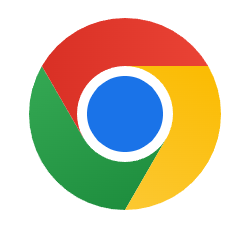
L'utilizzo di un server proxy con Google Chrome offre diversi vantaggi:
Sono disponibili vari metodi per integrare un server proxy in Google Chrome, migliorando la privacy e l'accesso, che verranno analizzati nelle sezioni seguenti.
Google Chrome non dispone di opzioni integrate per l'impostazione di un proxy, pertanto l'approccio più semplice consiste nell'integrare le impostazioni del proxy direttamente nel sistema operativo. È importante notare che questo metodo applica le impostazioni del proxy a tutti i browser web installati sul dispositivo, non solo a Chrome.
Se avete bisogno di applicare le impostazioni proxy esclusivamente a Google Chrome, bypassando gli altri browser presenti sul vostro sistema, dovreste prendere in considerazione metodi alternativi. Queste soluzioni saranno discusse in dettaglio per fornire un approccio più mirato alla gestione della privacy e dell'accessibilità online.
L'impostazione di Google Chrome con Proxifier offre un modo sofisticato di integrare i proxy, consentendo l'uso selettivo di proxy specifici per applicazioni o browser.
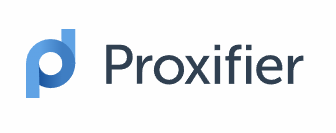
Questo articolo contiene istruzioni dettagliate sull'impostazione e l'utilizzo di Proxifier. Inoltre, Proxifier aumenta la sicurezza offrendo funzioni come le modifiche DNS, che aiutano a proteggere la connessione a Internet in modo più efficace.
Google Chrome vanta una vasta libreria di estensioni, tra cui alcune che non solo facilitano l'impostazione del server proxy, ma offrono anche funzionalità aggiuntive.
Per coloro che desiderano scegliere un'estensione adatta a esigenze specifiche, consultare questo articolo che evidenzia le migliori estensioni per Google Chrome, in grado di soddisfare una varietà di usi e preferenze.
Se avete bisogno di cambiare il vostro indirizzo IP sulla versione mobile di un browser, potete utilizzare applicazioni mobili specializzate per impostare un proxy.
Per i dispositivi Android, si consiglia l'applicazione ProxyDroid. Consente di indirizzare il traffico di applicazioni specifiche, come Google Chrome, attraverso un proxy. Istruzioni dettagliate su come configurare e utilizzare ProxyDroid sono disponibili in questo articolo.
Per gli utenti con dispositivi iOS, Potatso è un'opzione consigliata. Questa app è facile da usare ed è compatibile sia con le connessioni Wi-Fi che con le connessioni dati mobili. Qui potete trovare le istruzioni passo-passo su come configurarla.
Questo articolo esplora diversi metodi per configurare un server proxy in Google Chrome, ognuno dei quali è stato studiato per rispondere a esigenze specifiche.
L'impostazione di un proxy a livello di sistema è ideale per gli utenti che preferiscono impostazioni proxy uniformi per tutte le applicazioni. Strumenti come Proxifier offrono la possibilità di regolare con precisione le impostazioni proxy per le singole applicazioni e di migliorare le funzioni di sicurezza. Per chi cerca un'impostazione semplice all'interno di Chrome stesso, le estensioni del browser sono la soluzione perfetta. Infine, per gli utenti mobili, i client proxy dedicati offrono la facilità e la flessibilità necessarie per configurare efficacemente i proxy quando si utilizza l'applicazione Google Chrome sui dispositivi mobili.
Commenti: 0